So deaktivieren Sie das Dialogfeld Bestätigung des Bestätigung für Fotos in Windows 10
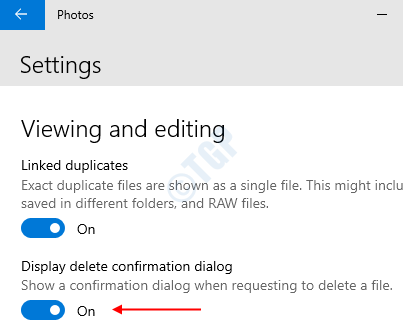
- 3940
- 420
- Phoebe Jeorga
Die Fotos -App ist eine eingebaute Anwendung von Microsoft, die zum Anzeigen, Bearbeiten von Bildern und Videos auf Ihrem Computer verwendet wird. Wenn Sie ein Bild löschen. Manchmal, wenn Sie versehentlich auf die klicken Löschen Schaltfläche von Ihrer Tastatur oder klicken Sie auf die Mülleimer Symbol in der oberen Menüleiste in der Fotosanwendung oder wann der Zeigen Sie diese Warnung nicht noch einmal (Siehe unten im Bild) Das Feld wird im Dialogfeld "Bestätigung des Löschens" aktiviert. Die geöffnete Datei (Foto oder Video) wird sofort gelöscht.

Obwohl dies aus dem Recycle -Behälter gewonnen werden könnte, kann es ärgerlich sein. Um dies zu vermeiden. Dieser Artikel hilft Ihnen, das Dialogfeld Bestätigungsbestätigung in der Photos -App zu aktivieren und zu deaktivieren.
Öffnen Sie zunächst die Fotos -App.
Öffnen Sie das Auslauffenster (Windows+r) und Typ MS-Photos: und schlagen Eingeben.
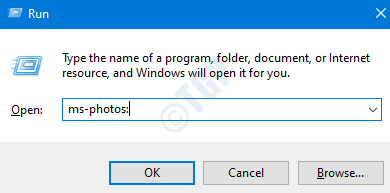
Methode 1: Aus Einstellungen
Klick auf das drei Punkte in der oberen rechten Ecke und auswählen Einstellungen
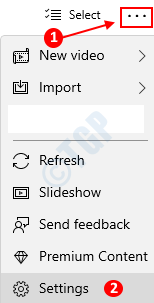
Aktivieren Sie das Dialogfeld "Bestätigung des Löschens des Löschens des Löschens"
Im Einstellungsfenster unter dem Abschnitt anzeigen und bearbeiten, Umschalten auf die Taste zu Anmachen (Die Schaltfläche wird jetzt in blauer Farbe angezeigt) Zeigen Sie den Dialog der Bestätigungsbestätigung an Möglichkeit.
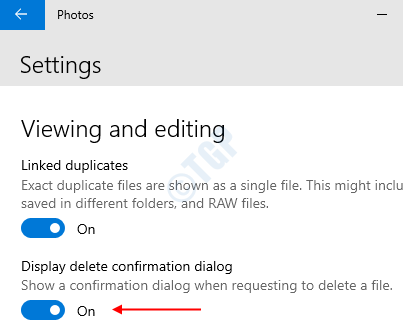
Von nun an wird das Dialogfeld zur Bestätigung des Löschens angezeigt, bevor ein Bild gelöscht wird.
Deaktivieren Sie die Anzeigedialogie zur Bestätigung des Löschens
Im Einstellungsfenster unter dem Abschnitt anzeigen und bearbeiten, Umschalten auf die Taste zu Abschalten (Die Schaltfläche wird jetzt in weißer Farbe angezeigt)
Zeigen Sie den Dialog der Bestätigungsbestätigung an Möglichkeit.
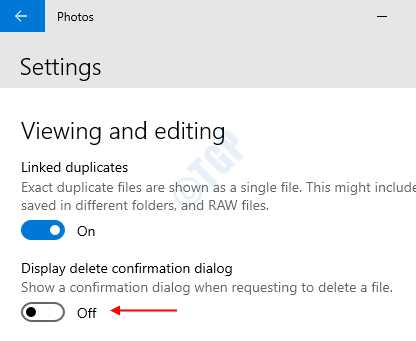
Das Dialog der Bestätigungsbestätigungsdialog.
Methode 2: Aus Dialogie zur Bestätigung des Löschens
Klick auf das Müllsymbol im oberen Menü oder Klicken Sie mit der rechten Maustaste und wählen Sie Löschen

Nach der Aktivierung der obigen Methode wird das Feld Löschen der Löschung angezeigt.
Deaktivieren Sie die Anzeigedialogie zur Bestätigung des Löschens
So deaktivieren Sie den Dialog zur Bestätigung des Löschens, Tick An Zeigen Sie diese Warnung nicht noch einmal und drücken Sie weiter Löschen

Und das Dialogfeld zur Bestätigung löschen ist deaktiviert.
Das ist alles. Vielen Dank für das Lesen. Hoffe das war nützlich.
- « Anpassungsmeldung in Windows 10 mit dem Registrierungseditor anpassen
- So leiten Sie Microsoft Edge herunter, laden Sie die PDF -Dateien herunter, anstatt sie zu öffnen »

